facturi de corecție decorare 1c cumpărător

Motivele pentru înregistrarea unei facturi de corecție identifică următoarele:
- clarificarea numărului de mărfuri transportate (lucrări, servicii), drepturile de proprietate transferate;
- modificări ale valorii mărfurilor transportate, inclusiv în cazul modificărilor de preț.
În conformitate cu punctele. 4, n. 3, v. 170 din Codul fiscal, pentru cumpărător bazat pe corectarea facturii, a fost în măsură să recupereze valoarea de intrare TVA în valoarea diferenței dintre valoarea impozitului înainte și după reducerea valorii bunurilor trebuie să vă înregistrați documentul în registrul de vânzări.
Restaurarea „de intrare“ TVA-ul se face de către cumpărător într-o anumită perioadă fiscală, cumpărătorul a primit factura de corecție emisă de către vânzători de bunuri. ultimele facturi de corecție Indicatorii de linie sunt transferate la vânzările de carte:
- 9c liniei „Costul de bunuri, lucrări, servicii, drepturi de proprietate, toate taxele incluse“ (diferența „taxei suplimentare“) - în rubrica 4 „Număr total de vânzări, inclusiv TVA,“ vânzările de carte;
- graficelor 5c „Costul de bunuri, lucrări, servicii, drepturi de proprietate, toate fără impozit“ (diferența „taxei suplimentare“) - în coloana 5 „costul vânzărilor fără TVA - 18%“, sau la cota de TVA de 10%, în 6a sub " costul vânzărilor fără TVA - 10%, „vânzările de carte;
- din 8c coloana „Valoarea taxei“ (diferența „taxei suplimentare“) - în coloana 5b „TAX - 18%“, sau la rata de TVA de 10%, în coloana 6b „TAX - 10%,“ vânzările de carte.
Exemplul 1 - Reducerea prețului sau a cantității de mărfuri, reflectate în 1C.
Luați în considerare exemplul operațiunilor de prelucrare în 1C programului la introducerea unei facturi de corecție, în cazul în care vânzătorul a făcut o schimbare și de a reduce costurile de bunuri sau pentru a reduce numărul acestora.
Prezentați nota rezultată inițiale de livrare și factură.
Du-te la meniul „Achiziție“ de mai jos selectați „primirea de bunuri și servicii“ și faceți clic pe butonul „Adauga“.
În fereastra care se deschide, selectați „Cumpărarea de comision“ și faceți clic pe „OK“. În continuare, țineți operațiunea pentru completarea câmpurilor, așa cum facem în bunuri oprihodyvanii obișnuite.
Ne întoarcem la fila „Hardware“ și faceți clic pe „Add“. Facem referire la „nomenclatura“, în absența produselor noastre, acele produse care sunt indicate în furnizorul de factură.
Ne întoarcem la „conturile de plăți“ tab-ul și verifică corectitudinea calculelor reflectate conturilor cu contractori și de decontarea avansurilor. În practică, de regulă, programul se va aplica în mod automat datele de cont, trebuie numai să verifice corectitudinea completării acestora.
Apoi, du-te la tab-ul „Advanced“ completați câmpurile „număr de intrare“ și „data de intrare“, în conformitate cu documentele noastre primite.
umple câmpul „Expeditorului“ și „destinatar“, dacă este necesar.
După ce am completat toate câmpurile din documentul „primirea de bunuri și servicii“ organizează documentul și introduceți factura originală.
Verificați umplerea câmpului „Vizualizare factură“ Acest câmp este completat automat de program, și trebuie să respecte baza „La sosire“
Stampilat un semn de „deducere TVA Flip“ semnul aplicat pentru a reflecta deducerea TVA-ului în registrul de cumpărare. În acest caz, în cazul în care semnul nu este setat, deducerea ar trebui să reflecte documentul „achiziții de carte record de formare și de vânzare.“
„Tipul de cod operațiune“ câmp este completat automat de software-ul.
În exemplul nostru, am primit o factură pe suport de hârtie, astfel aplicată, valoarea în „metoda“ pe hârtie.
faceți clic pe „Efectuați“ pentru desfășurarea facturii.
Acum, să trecem pentru a umple corectarea unei facturi pe baza acestui document.
Aceasta este o factură corectivă am primit pe suport de hârtie.
Pentru a reflecta această tranzacție în program ar trebui să mergeți la meniul „Achiziție“ Apoi, alegeți „ajustări de venit“ și, în fereastra care se deschide, selectați „Add“.
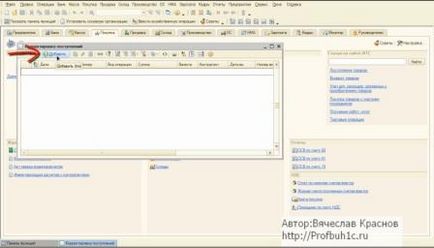
Dupa ce am finalizat toate documentele primare pentru punerea în aplicare a ajustării, în conformitate cu Codul Fiscal, accesați meniul „Opțiuni“ și selectați valoarea „ajustarea convenită de părți.“
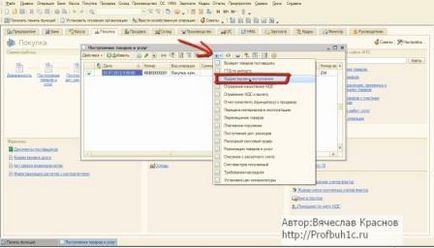
În „De la“ corectia data expune facturii, în „Baza“ alege primirea noastră de hârtie originală.
Du-te la câmpul „Update“ și setați valoarea „TVA, de contabilitate“, în marcaj această funcție în programul operațiunilor de ajustare a valorii bunurilor și valoarea TVA-ului va fi format de cabluri. Dacă setați un semn „Numai TVA“ program pentru a forma cabluri nu va fi.
După operație, mergeți la fila „Produse“ și de a introduce o cantitate modificată sau prețul mărfurilor pe factură corectată.
„În plus,“ Ne întoarcem la fila. În cazul în care trebuie să dețină un document privind sch.91 „Alte venituri și cheltuieli“. Acest cont folosim în cazul ajustării valorii bunurilor primite în perioadele anterioare.
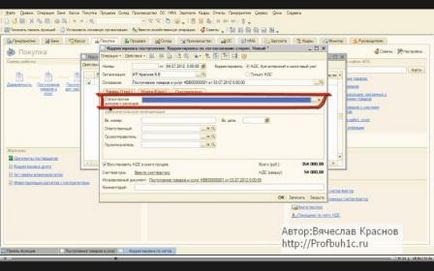
Completați câmpul „număr de intrare“ și „data de intrare“, vom lua datele de la corectarea facturii.
Din moment ce se face o corecție a facturilor prin reducerea prețului sau a cantității de mărfuri, este necesar să se recupereze suma TVA acceptat anterior pentru deducere, se pune un semn în „vânzări Restore TVA ale cărții.“
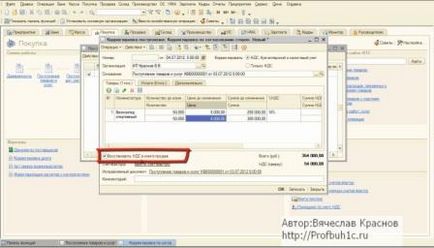
Pentru deține un document de clic „Perform“ și verificați corectitudinea intrărilor.
Acum aveți nevoie pentru a face în 1C programul în sine o factură de corecție pentru a împinge „factură“ în partea de jos a ferestrei „de ajustare a veniturilor.“
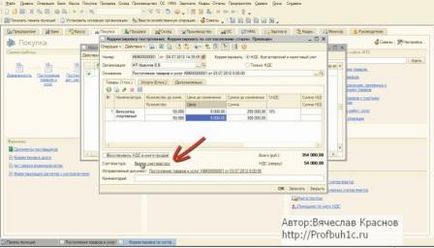
Introducerea unei valori a unui vânzător de corecție factură în câmpul „număr de intrare“ și „De la“. Valoarea câmpului programului „View factură“ este populat automat, avem nevoie de a verifica corectitudinea caracteristicii date trebuie să fie setată la „corecție“.

În „Pentru a factură numărul“ și „De la“ valoarea introdusă a furnizorului inițial din factură.
„Tipul de cod operațiune“ câmp este completat automat de software-ul.
După completarea tuturor câmpurile obligatorii ale documentului, țineți-l făcând clic pe „Perform“.
Această factură de corecție este înregistrată în program în registrul facturilor primite și emise și registrul de vânzări.
Pentru a deschide aceste documente, mergeți la meniul de sus „Cumpărare“, de „achiziții de carte de întreținere“ și selectați referința la „Journal facturilor emise și primite prin Decretul # 1137“.
Ca urmare a faptului că am ținut documentul „ajustările de venit,“ inversare a TVA-ului pe documentul se reflectă în registrul de vânzări.
Pentru a deschide această carte, accesați meniul „vânzări“ mai târziu „Doing vânzările de carte“ și să alegeți „carte de vânzări prin decret # 1137“.
Exemplul 2 Creșterea prețului sau a cantității mărfurilor.
Cu o creștere a costului bunurilor livrate, lucrările executate, serviciile prestate, diferența dintre valoarea TVA-ului înainte și după majorarea este dedusă din cumpărător, în conformitate cu alin. 13 din art. 171 din Codul fiscal.
Exercita dreptul de a deduce Poate cumpărător în perioada fiscală în care factura de corecție primite.
Indicatori ai liniei finale a acestui document cumpărătorul se mută în cartea de cumpărături:
- 9c liniei „Costul de bunuri, lucrări, servicii, drepturi de proprietate, toate taxele incluse“ (diferența „taxei suplimentare“) - în rubrica 7, „achiziții Total inclusiv TVA“ achiziții de carte;
- graficelor 5c „Costul de bunuri, lucrări, servicii, drepturi de proprietate, toate fără impozit“ (diferența „taxei suplimentare“) - în 8a coloana „Număr Preț fără TVA - 18%“, sau la cota de TVA din coloana 9a 10% " cumpărare Preț fără TVA - 10% din „achiziții de carte;
- din 8c coloană „Valoarea taxei“ (diferența „la suprataxă“) - 8b în „cuantumul TVA - 18%“ coloana, sau la cota de TVA de 10%, în coloana 9b TAX -. 10% "

Luați în considerare exemplul operațiunilor de prelucrare în 1C programului la introducerea unei facturi de corecție, în cazul în care vânzătorul a făcut schimbarea și a creșterii costului de bunuri sau de a crește numărul acestora.
Mai departe în mod direct la luarea în considerare a umplerii documentului „Introducerea facturilor“ în timpul funcționării în program și introducerea facturilor furnizorului inițial.
În cadrul programului „View facturi“ este setat automat la „La sosire“, avem nevoie doar de a verifica corectitudinea valoarea dată.
În continuare, trebuie să instalați un semn de „deducere Flip TVA.“ La stabilirea valorii caracteristică a TVA-ului pe această factură se va reflecta în registrul de cumpărare. În cazul în care un semn nu este expus, este necesar să se reflecte deducerea TVA-ului care deține documentul „achizițiile înregistrări de constituire de carte.“
Apoi, după completarea toate câmpurile obligatorii pentru documentul.
Odată obținută din factura de corecție vânzătorului vom întocmi documentul în 1C programului.
Pentru a face acest lucru, mergeți la meniul „Cumpărare“ a „ajustările venitului“ și faceți clic pe butonul „Add“.
În „Operarea“ și selectați valoarea „ajustarea așa cum a fost de acord“ fereastra care se deschide, faceți clic pe meniul.
În data „De la“ expune cont de ajustare - vânzător factură. Am stabilit valoarea câmpului „Update“ prin selectarea „TVA, de contabilitate.“
În tab-ul „Bunuri“ modifica valoarea prețului sau a cantității mărfurilor.
În tab-ul „Advanced“, în cazul în care este necesar să se efectueze un document care deține pe sch.91 „Alte venituri și cheltuieli“. Acest cont folosim în cazul ajustării valorii bunurilor primite în perioadele anterioare.
Accesând „TVA-ul Restore vânzărilor de carte“ este completată numai atunci când există o reducere a prețului sau cantitatea bunurilor și necesitatea de a recupera valoarea TVA-ului acceptat anterior pentru deducere.
În acest caz, semnul nu este aplicat.
După completarea tuturor câmpurilor apăsați Knop „Perform“ și verificați corectitudinea detașării tranzacției.
După introducerea documentului „Ajustarea primire“ forma trebuie să fie în „factura corectivă“ pentru a face acest lucru, faceți clic pe partea de jos a acestui document, „Enter factură.“
Completați câmpul „Număr de intrare“ de la „de la“, care corespund unei facturi de corecție document de hârtie pe care am primit de la vânzător.
Verificați corectitudinea completarea câmpului „tipul de document“ ar trebui să fie setat la „corecție“.
Pentru a efectua operația și să accepte deducerea TVA-ului, trebuie să creați „achizițiile înregistrări de constituire de carte.“ Document Acest document este generat la sfârșitul lunii.
Pentru a crea acest document, accesați meniul „Cumpărare“, de „Păstrarea achizițiile de carte“ și să alegeți „achiziții record de Formare de carte.“
În fereastra care se deschide, faceți clic pe „Add“, completați data acestui document, și faceți clic pe „Fill“. După ce programul va umple tabelele din prezenta - a petrece un document făcând clic pe „conduită.“
Factura de corecție rezultată se înregistrează în „Jurnalul de primit și facturi“ și „Numărul de carte“.
Acesta este modul în care am fost instruiți pentru a forma 1C corectarea facturii de către cumpărător în 1C program și luate în considerare două opțiuni de înregistrare a acestui document.